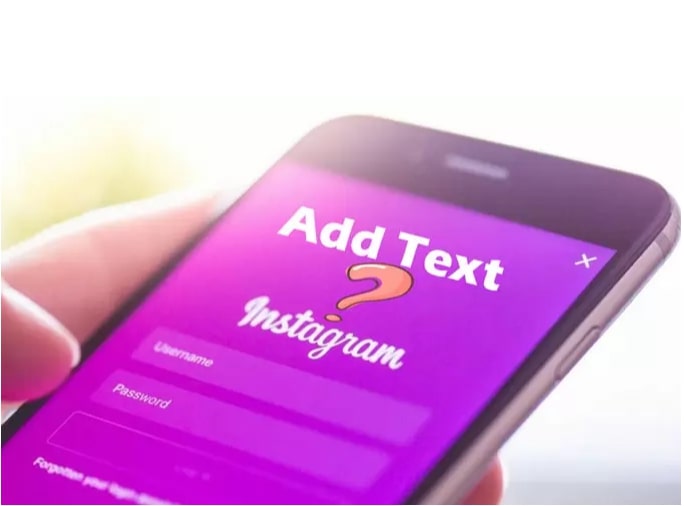
Dodanie tekstu do filmu na Instagramie to naprawdę świetny sposób na przekazanie przesłania marki, motywacji lub po prostu pokazania się. Instagram również oferuje taką funkcję. Jednak aby dodać tekst z określoną czcionką, rozmiarem, stylem czy efektem, potrzeba bardziej profesjonalnych narzędzi. Zebraliśmy najlepsze. Czytaj dalej, aby dowiedzieć się więcej.
4 Najlepsze metody jak dodać napisy do filmu na Instagramie
Wbudowana funkcja na Instagramie
Instagram oferuje prostą funkcję tekstową. Jeśli korzystasz z wyszukiwarki Google lub szukasz aplikacji na Instagram, na pewno wiesz, gdzie ją znaleźć, i jak jej używać lub dodać napisy do filmów. Jest to najbardziej podstawowy sposób, aby dodać napisy do filmu na Instagramie. Wykonaj poniższe kroki, aby tym sposobem dodać napisy do filmu.
- Otwórz aplikację Instagram na telefonie, dotknij przycisku „+”, aby zrobić film lub wybierz go z biblioteki zdjęć.
- Stuknij „Dalej”, dodaj efekty lub filtry i przejdź „Dalej”.

- Stuknij opcję „Napisz podpis…” , a następnie wprowadź go. Po zakończeniu stuknij „OK” (dla iPhone’a) lub „Udostępnij” (dla Androida).

- „Udostępnij”, aby udostępnić wideo na Instagramie.
Apowersoft Watermark Remover
Apowersoft Watermark Remover to niesamowite narzędzie, które za pomocą wbudowanego edytora tekstu pozwala dodać napisy do historii na Instagramie. Kilkoma kliknięciami bezpośrednio napiszesz tekst na filmie. Dodasz tekst do wideo dzięki setkom wbudowanych fajnych czcionek i edytujesz styl, rozmiar, kolor oraz dostosujesz przezroczystość i położenie tekstu. Dodasz również łatwo obraz i naklejkę, jeśli chcesz. Sprawdź poniższe kroki jak za jego pomocą dodać napisy do historii na Instagramie.
- Przejdź do oficjalnej strony, aby pobrać i zainstalować narzędzie na komputerze.
- Uruchom narzędzie, a następnie wybierz „Dodaj znak wodny do wideo”.

- Naciśnij ikonę znaku plus i wybierz wideo do edycji.

- Po zakończeniu kliknij „Konwertuj”, aby zapisać wideo.

BeeCut
Jak wspomnieliśmy na samym początku, aplikacja Instagram ma ograniczone funkcje, jeśli chodzi o dodawanie napisów do filmów na Instagramie, na przykład nie oferuje więcej możliwości wyboru, rozmiaru czcionki, stylów, efektów i tak dalej. Jednak BeeCut pozwala nie tylko dodawać stylowe teksty do filmów na Instagramie, ale także renderować filmy, stosując do nich filtry, efekty, przejścia, ramki czy naklejki. Najlepsze jest to, że oferuje rozmiar wideo z Instagrama (1:1). Dzięki temu zapiszesz wideo w nienaruszonym kwadratowym formacie. Program obsługuje system Windows oraz Mac. Sprawdź przewodnik, jak dodać napisy do filmu na Instagramie za pomocą BeeCut.
Pobierz
- Otwórz program i wybierz format obrazu, aby rozpocząć edycję. Po zalogowaniu się do głównego interfejsu rozwiń menu „Plik”> „Nowy projekt”> „1: 1 (Instagram)”, aby przełączyć na rozmiar kwadratu.

- Przeciągnij i upuść wideo z komputera, a następnie umieść je na osi czasu. Kliknij ikonę „Tekst”, wybierz odpowiedni wzór i przeciągnij go na oś czasu.

- Kliknij dwukrotnie ścieżkę tekstową, aby wyświetlić okno do edycji tekstu. Następnie wybierz preferowaną czcionkę, rozmiar, kolor, styl i ruch.

- Ustaw czas trwania każdego podpisu, klikając ikonę zegara w środkowej sekcji paska narzędzi.
- Po zakończeniu, wystarczy kliknąć ikonę „Eksportuj” i wybrać format i jakość filmu.

Kapwing
Kapwing to internetowe narzędzie za pomocą którego można dodać napisy do filmu na Instagramie. Nie musisz niczego pobierać ani zakładać konta, ponieważ jest to narzędzie internetowe. Po zalogowaniu się możesz rozpocząć pracę. Istnieje wiele niezależnych funkcji wymienionych na stronie głównej. Jeśli chodzi o funkcję dodawania tekstu do wideo, daje dużą swobodę wyboru czcionki, koloru i animacji tekstu. Wystarczy zapoznać się z poniższym przewodnikiem, aby dowiedzieć się, jak dodać historię do filmu na Instagramie.
- Przejdź do strony Kapwing za pomocą ulubionej przeglądarki i z dostępnych narzędzi wybierz
- „Dodaj tekst do wideo”. Naciśnij przycisk „Rozpocznij”, a następnie prześlij wideo, do którego chcesz dodać tekst. Po zakończeniu przesyłania pliku, w dolnej części narzędzia, kliknij „Tekst” i wprowadź napis, który chcesz dodać, a następnie dostosuj go w zależności od potrzeb.

- Po zakończeniu kliknij „Gotowe” i poczekaj do zakończenia przetwarzania pliku. Kliknij przycisk

- „Pobierz”,aby zapisać film na komputerze, a następnie udostępnij go na Instagramie.
Podsumowanie
Oto rozwiązania, które przygotowaliśmy. Pozwolą one dodać napisy do filmu na Instagramie. Niezależnie od tego, czy korzystasz z telefonu, komputera czy Internetu, zawsze znajdziesz coś dla siebie. Należy wziąć pod uwagę, że darmowa wersja BeeCut i Kapwing pozostawi mały znak wodny w rogu filmu. Myślę, że to dopuszczalne. Jeśli znasz inne rozwiązania, Twoja opinia jest mile widziana.